Страниците не се отварят в нито един браузър

- 4327
- 955
- Randall Lind
Напоследък доста често потребителите се обръщат към компании за компютърна помощ, формулират следния проблем: „Интернет работи, торент и Skype, а страниците не се отварят в нито един браузър“. Формулировката може да бъде различна, но като цяло симптомите винаги са еднакви: когато се опитвате да отворите всяка страница в браузъра след дълго очакване, се съобщава, че браузърът не може да отвори страницата. В същото време различни помощни програми за комуникация в мрежата, клиенти на Torrent, Cloud Services - Всичко работи. Сайтовете ритат нормално. Случва се също така, че страниците едва ли са отворени от един браузър, например, Internet Explorer и всички останали отказват да го направят. Да видим как може да се поправи. См. Също така отделно решение за грешка err_name_not_resolved.
Актуализация: Ако проблемът се е появил с инсталирането на Windows 10, статията може да помогне: Интернет не работи след актуализиране до Windows 10. Имаше и нова възможност - бързо нулиране на мрежовите и интернет настройки в Windows 10.
Забележка: Ако страниците не се отварят в нито един браузър, опитайте се да деактивирате всички разширения, които блокират рекламата, както и VPN или прокси функциите, ако ги използвате.
Как да поправя
От моя опит с ремонт на компютри от клиенти, мога да кажа, че предположенията за проблеми във файла на хостата с DNS сървъри или настройки на прокси сървъра в настройките на наблюдателя по този конкретен случай много рядко се оказват действителната причина за това, което е това, което е случва се. Въпреки че тези опции тук също ще бъдат разгледани.
Освен това - основните методи, които могат да бъдат полезни в контекста на разглеждания проблем с отварянето на сайтове в браузъра.
Първият начин - гледаме какво имаме в регистъра
Отиваме в редактора на регистъра. За да направите това, независимо от това каква версия на Windows - XP, 7, 8 или Windows 10, щракнете върху Win (с емблемата на Windows) + R и в прозореца „Изпълнение“, който се появява, след това щракнете върху Enter Enter.
Преди нас е редактор на регистъра. Вляво - папки - Секции на регистъра. Трябва да отидете на hkey_local_machine \ софтуер \ microsoft \ windows nt \ currentVersion \ windows \ софтуер . Вляво ще видите списък с параметри и техните стойности. Обърнете внимание на параметъра appinit_dlls и ако стойността му не е празна, а пътят към някои .DLL файл, след това нулирайте тази стойност, като щракнете върху десния клавиш на мишката според параметъра и изберете в контекстното меню „Промяна на стойността“. След това погледнете същия параметър в същия подраздел на регистъра, но вече в hkey_current_user. Трябва да има същото. След това рестартирайте компютъра си и се опитайте да отворите всяка страница с интернет свързан. В 80% от случаите проблемът се решава.

Злонамерени програми
Често причината, поради която сайтовете не се отварят, е работата на някакви злонамерени или потенциално нежелани програми. В същото време, като се има предвид фактът, че подобни програми често не се определят от никакви антивируси (в края на краищата те не са вирус в буквалния смисъл на думата), може дори да не знаете за тяхното съществуване. В този случай специални инструменти за борба с подобни неща могат да ви помогнат, списъкът, на който можете да намерите в статията най -доброто средство за премахване на злонамерен софтуер.Във връзка със ситуацията, описана в тази инструкция, бих препоръчал да използвате последната от полезността, посочена в списъка, според моя опит тя се показва най -ефективно. След процедурата за премахване рестартирайте компютъра.Статични маршрути
Влизаме в командния ред и влизаме Маршрут -f И щракнем върху Enter - това ще почисти списъка със статични маршрути и може да се превърне в решение на проблема (след рестартиране на компютъра). Ако сте настроили маршрутизиране преди достъп до местните ресурси на вашия доставчик или други цели, тогава този процес ще трябва да се повтори. Като правило не трябва да се направи нищо подобно.
Първият метод и всички следващи описани методи, описани във видео инструкциите
Видеото показва описания по -горе метод, коригирайте ситуацията, в която сайтовете и страниците не се отварят в браузърите, както и тези методи, които са описани по -долу. Вярно е, че статията разказва за това как да се прави всичко това ръчно и във видеото автоматично, използвайки AVZ антивирусната програма,.
Прословутият хост файл
Тази опция е малко вероятно, ако изобщо не отворите нито една страница в браузъра, но за да опитате, обаче, си заслужава (обикновено се изисква редактирането на хостове, ако сайтовете Odnoklassniki и Vkontakte не се отварят). Отиваме в папката C: \ Windows \ System32 \ Drivers \ ETC и отворим файла на хостовете, наличен там, без да се разширява. Съдържанието по подразбиране трябва да изглежда както следва:
# Авторско право (в) 1993-1999 Microsoft Corp. # # Това е примерен хост файл, използван от Microsoft TCP/IP за Windows. # # Този файл съдържа картите на IP адреси към имената на хоста. Всеки # запис трябва да се съхранява на индивидуална линия. IP адресът е поставен в първата колона, последвано от съответното име на хост. # IP адресът и името на хоста се разделят с поне едно # пространство. # # Освен това, коментари (като ASE) могат да бъдат поставени на отделни # редове или следвайки името на машината, обозначаващи със символ ' #'. # # Например: # # 102.54.94.97 Rhino.Acme.com # Източен сървър # 38.25.63.10 x.Acme.COM # x Клиент Хост 127.0.0.1 Localhost
Ако след последния ред 127.0.0.1 Localhost виждате някои други реда с IP адреси и не знаете защо са проектирани, както и ако не сте инсталирали хакерски програми (те не са добри), за които са необходими записите в хостове, безопасно изтрийте тези редове. Рестартирайте компютъра и се опитайте да отидете отново. См. Също така: Файлът хоства Windows 10.
DNS отказ

Ако, когато се опитва да отвори сайтове, браузърът информира DNS сървъра, не отговаря или DNS не се проваля, тогава е вероятно проблемът да е точно проблемът. Какво трябва да се направи (това са отделни действия, след като всеки от тях можете да опитате да отидете на желаната страница):
- В свойствата на вашата интернет връзка опитайте вместо „получаване на адресите на DNS сървърите автоматично“ поставете следните адреси: 8.8.8.8 и 8.8.4.4
- Отидете на командния ред (Win+R, въведете CMD, натиснете Enter) и въведете следващата команда: ipconfig /flushdns
Вируси и леви прокси
И друг възможен вариант, който за съжаление също често се среща. Може би вредната програма е направила промени в свойствата на наблюдателя на вашия компютър (тези свойства се прилагат за всички браузъри). Антивирусите не винаги спестяват, можете също да опитате специални инструменти за премахване на злонамерени програми, като AdwCleaner.
И така, отиваме на контролния панел - свойствата на наблюдателя (свойствата на браузъра - в Windows 10 и 8). Отворете раздела "Connection" и щракнете върху бутона "Мрежови настройки". Трябва да се отбележи, че всеки прокси сървър не е написан там, както и сценарий на автоматична настройка на мрежата (поемане, като правило, от някакъв външен сайт). Ако има нещо там, ние водим до вида, който може да се види на снимката по -долу. Прочетете повече: Как да деактивирате прокси сървър в браузър.
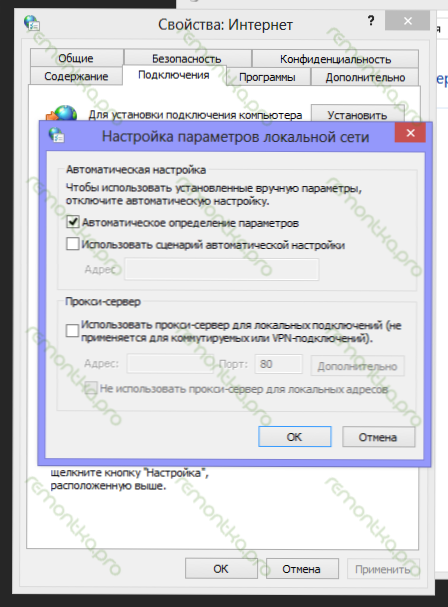
TCP IP протокол Нулиране
Ако сте достигнали до това място, но сайтовете все още не се отварят в браузъра, опитайте друга опция - нулирайте параметрите на TCP IP Windows. За да направите това, стартирайте командния ред от името на администратора и изпълнете два екипа (въведете текста, щракнете върху Enter):
- Netsh Winsock Reset
- Netsh int ip нулиране
След това може също да е необходимо да се рестартира компютърът.
В повечето случаи един от изброените методи помага. Ако все още не можете да отстраните проблема, тогава първо се опитайте да запомните какъв софтуер сте инсталирали наскоро и може ли да повлияе на настройките на интернет параметрите на вашия компютър, имате ли подозрения за вируси. Ако тези спомени не помогнаха, тогава може би трябва да се обадите на специалист по настройката на компютри.
Ако никой от горните не помогна, тогава погледнете и коментарите - има и полезна информация. И ето още един вариант, който определено си струва да опитате. Въпреки факта, че е написано в контекста на съучениците, той е напълно приложим за ситуацията, когато страниците престанат да отварят: https: // remontka.Pro/ne-ootkryvautsya-kontakt-odnoklassniki/.

